Artigos relacionados:
Manter um registro organizado dos seus relacionamentos profissionais com Galerias de Arte e diversas Instituições Culturais (como museus, centros culturais, fundações, universidades, etc.) é uma prática essencial para uma gestão de carreira eficaz e para documentar a importante trajetória das suas obras no circuito artístico.
A Página “Galerias e Instituições”, que você encontra dentro do Menu “Relações e Mercado” na Plataforma do Acervo Vivo, foi especialmente desenvolvida para te ajudar a centralizar todas as informações sobre essas entidades parceiras. Com ela, você pode registrar dados de contato, quais dos seus Trabalhos estão vinculados a cada uma delas – seja por consignação comercial, venda intermediada, participação em exposições institucionais, aquisição para acervos permanentes ou doações – e até mesmo gerar documentos importantes como Termos de Entrega.
➡️ Preciso Enviar um Catálogo ou Lista de Preços, Como Faço? Gerando uma Lista de Preços para uma Galeria
Cadastre ou Localize a Galeria ou Instituição
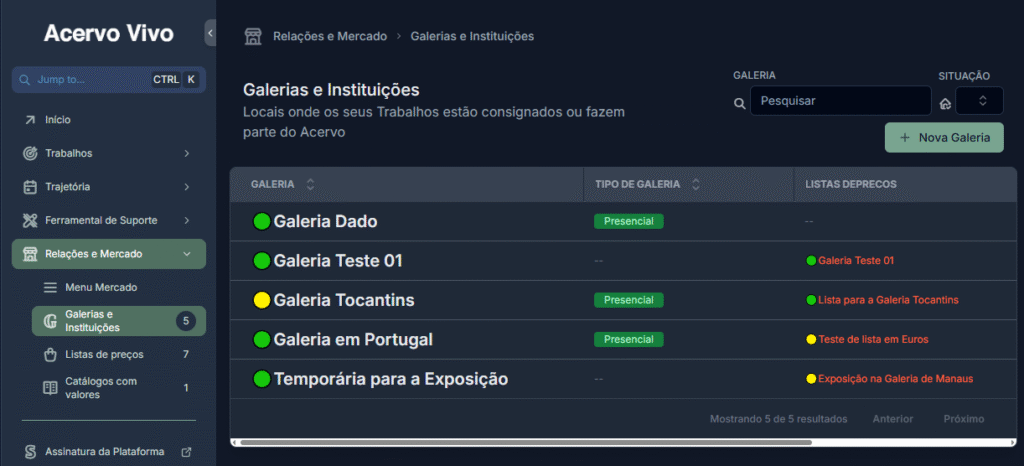
- No menu principal da Plataforma do Acervo Vivo, acesse o Menu “Relações e Mercado”.
- Clique na Página “Galerias e Instituições”.
- Se a Galeria/Instituição já existe: Localize-a na lista e clique para abrir sua página de detalhes.
- Se for uma nova Galeria/Instituição:
- Clique no botão + Nova Galeria.
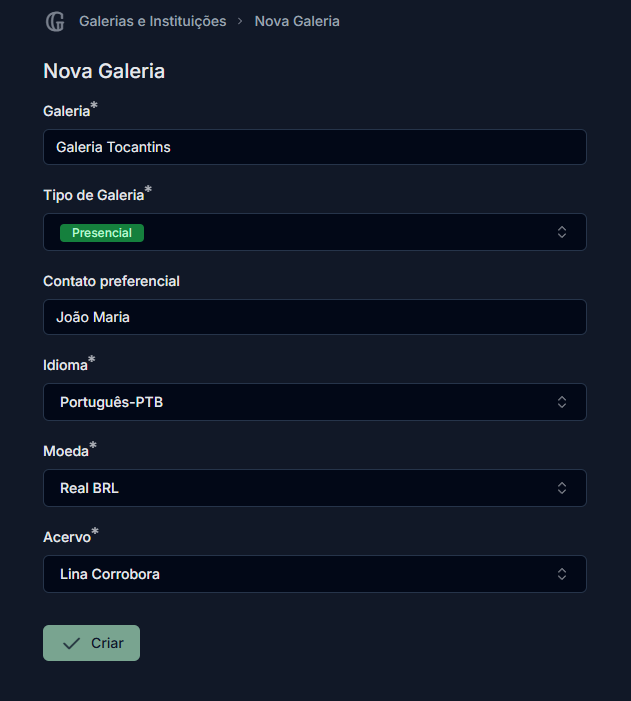
- Na tela de criação, preencha os campos iniciais:
- Galeria: Nome da Galeria ou Instituição.
- Tipo de Galeria: Escolha entre Presencial, Virtual, Mista, Projetos, Profissional comissionado.
- Contato preferencial: Nome da pessoa de contato.
- Idioma e Moeda: Estes campos aparecerão se sua conta for configurada para múltiplos idiomas/moedas e definirão o padrão para documentos gerados para esta entidade.
- Clique em “Criar”.
Características e Contatos da Galeria
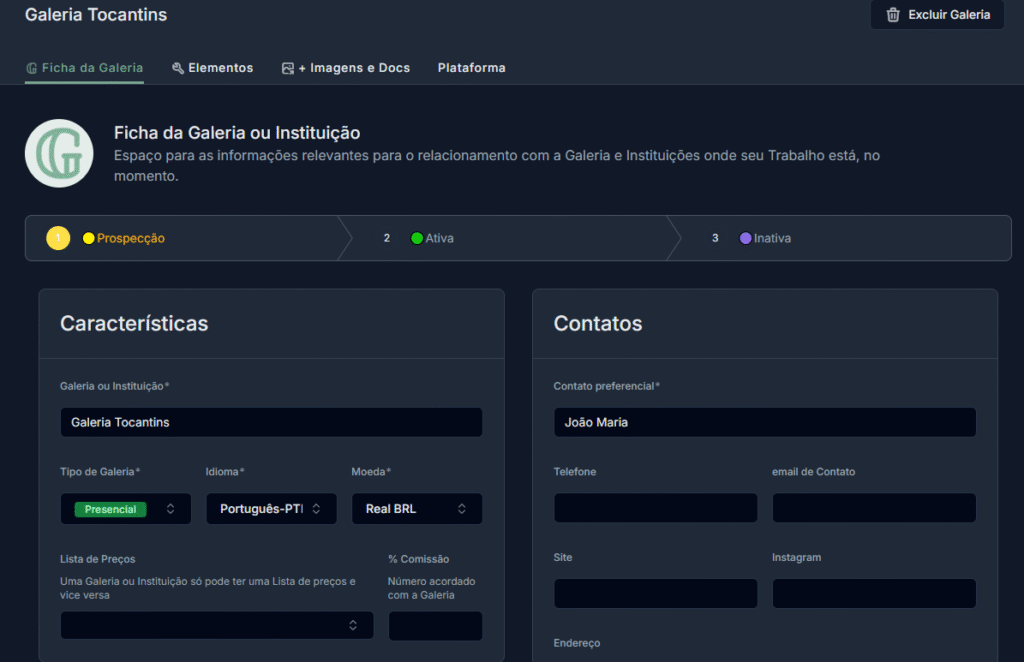
Você será direcionado para a Aba “Ficha da Galeria”. Complete as informações:
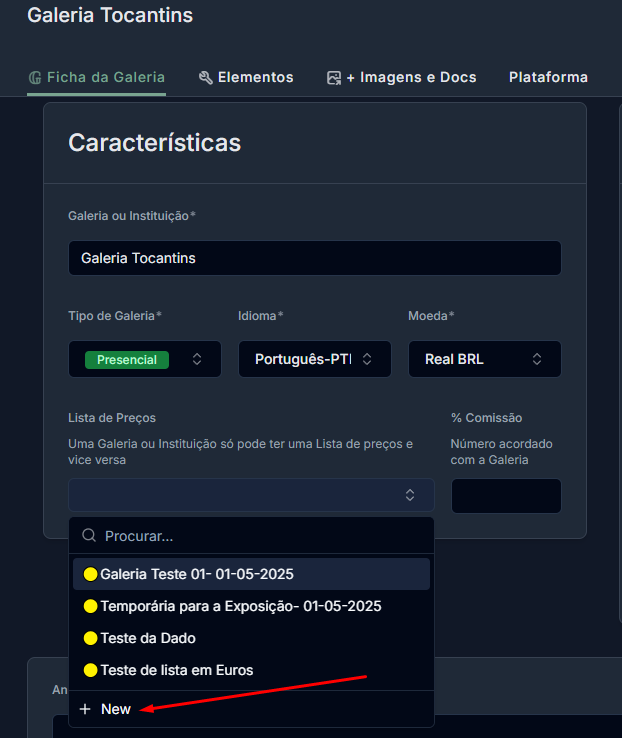
Lista de Preços da Galeria
Este é um ponto crucial. Uma Galeria ou Instituição só pode estar associada a UMA Lista de Preços (e vice-versa). Se esta é uma nova relação, clique em “+ New” (ou similar) para criar uma nova Lista de Preços especificamente para esta Galeria/Instituição. Você precisará dar um Nome da oportunidade (ex: “Lista Galeria Tocantins – Expo Jun/25”), e confirmar a Moeda e Idioma. O campo “Acervo” pode se referir à seleção inicial de obras.
- % Comissão: Informe o percentual de comissão acordado.
- Na seção “Contatos”: Preencha Telefone, e-mail, Site, Instagram, Endereço, etc.
- O status da Galeria/Instituição inicia como “Prospecção” e pode ser alterado para “Ativa” ou “Inativa”.
- ➡️ A gestão detalhada dos itens e valores desta lista é feita na própria Página “Listas de Preços”. Você pode acessá-la através do botão “Ir para a Lista” nesta ficha, ou diretamente pelo Menu “Relações e Mercado”. Veja o guia completo: [Link para Como Criar e Gerenciar Suas Listas de Preços
- ➡️ Para aprender como criar e configurar essa Lista de Preços em detalhes, e depois usá-la para enviar à galeria, veja nosso guia prático.
Associe os Trabalhos à Galeria
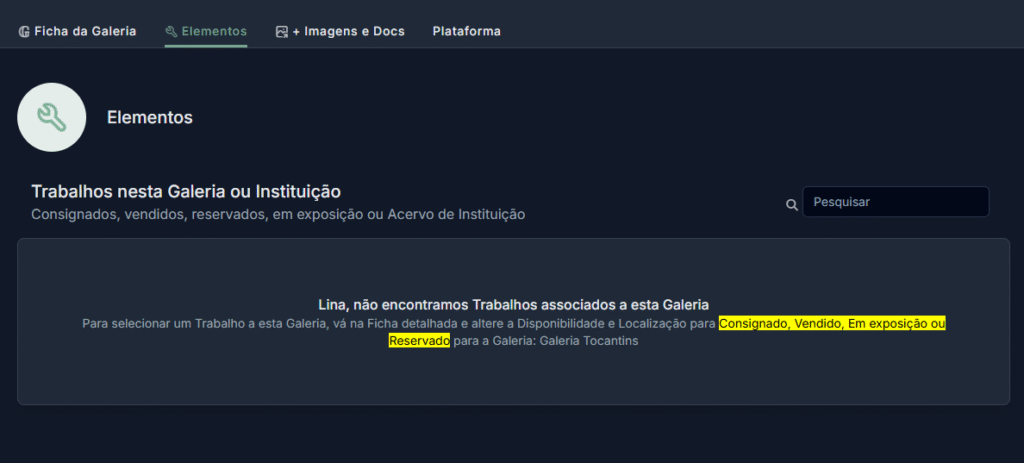
- Na Aba “Ficha Técnica”, Seção “Disponibilidade e Localização”:
- Defina a “Situação” do Trabalho (ex: “Consignado”, “Em exposição”, “Reservado”, “Acervo de instituição”).
- No campo “Galerias”, selecione a Galeria/Instituição que você acabou de cadastrar/editar.
- Atualize a “Data de Saída” e a “Localização” conforme necessário.
- Repita para todos os Trabalhos envolvidos.
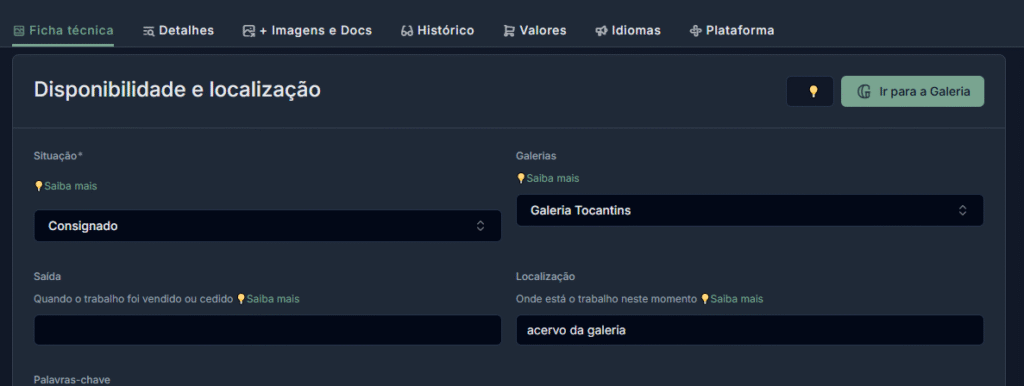
Faça os mesmos passos para as Reproduções de Trabalhos com Tiragens:
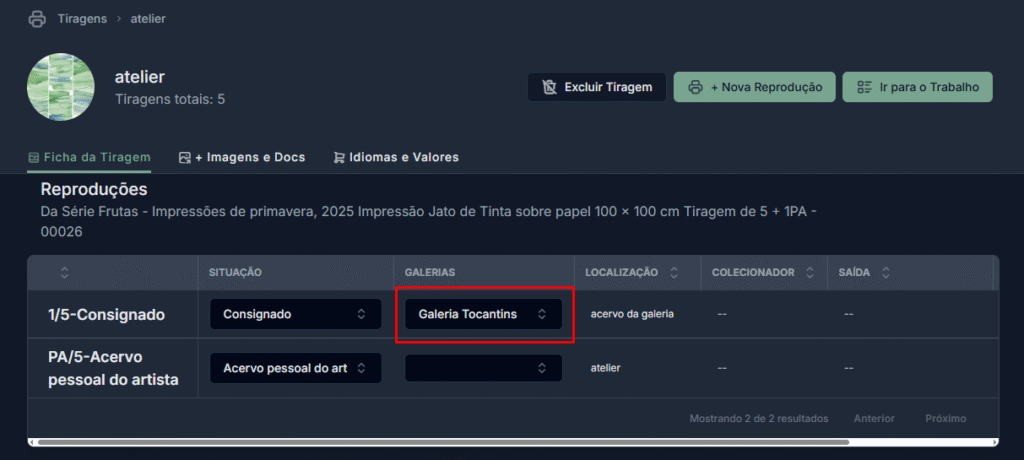
Esta aba mostra os Trabalhos e Reproduções (Tiragens) do seu acervo que estão atualmente associados a esta Galeria porque a “Situação” deles na Ficha Técnica do Trabalho foi definida como: “Consignado”, “Vendido” (por esta galeria), “Reservado” (para esta galeria) ou “Em exposição” (nesta galeria).
Os valores de mercado para estes Trabalhos, no contexto desta Galeria/Instituição, são gerenciados através da Lista de Preços associada (ver Aba ‘Ficha da Galeria’).
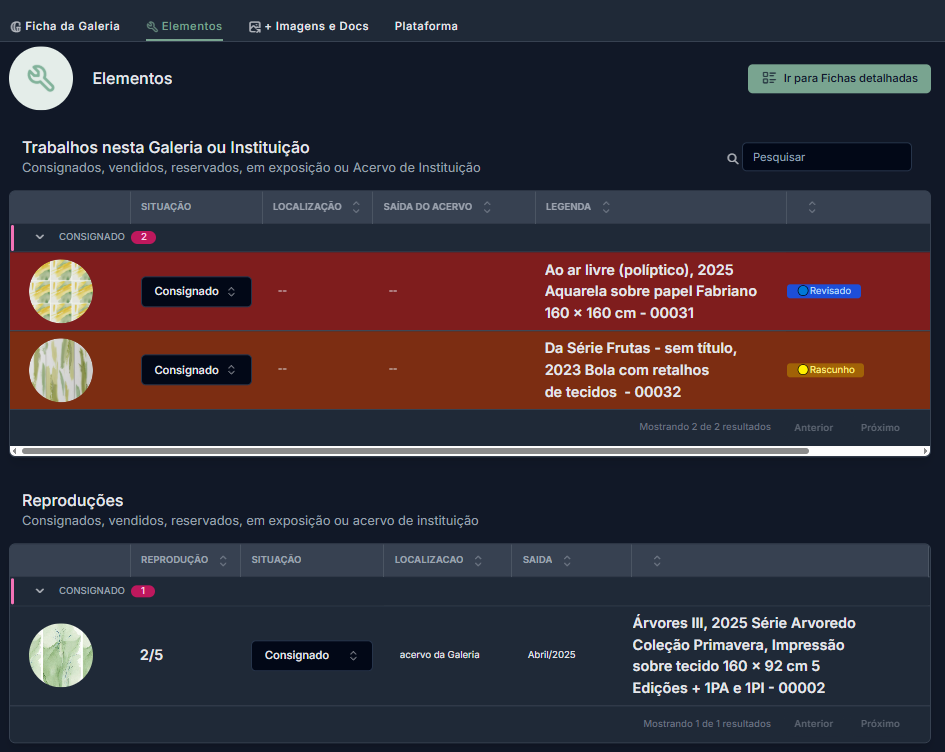
- Visualização: Você pode alternar a visualização entre Trabalhos e Reproduções.
- Alterações Permitidas Diretamente Aqui:
- Você pode atualizar rapidamente a “Situação” e a “Data de Saída” de um Trabalho ou Reprodução diretamente nesta lista, sem precisar ir até a Ficha Detalhada de cada um.
- Navegação Rápida: Ao passar o mouse sobre a linha de um Trabalho ou Reprodução, você terá atalhos para:
- Ir para a Ficha Detalhada do Trabalho.
- Ir para a página de gerenciamento de Tiragens (se for uma reprodução de obra com tiragem).
Termo de Entrega: Documentando o Envio de Obras
Utilize esta aba para centralizar todos os documentos e arquivos importantes relacionados à sua parceria com esta Galeria.
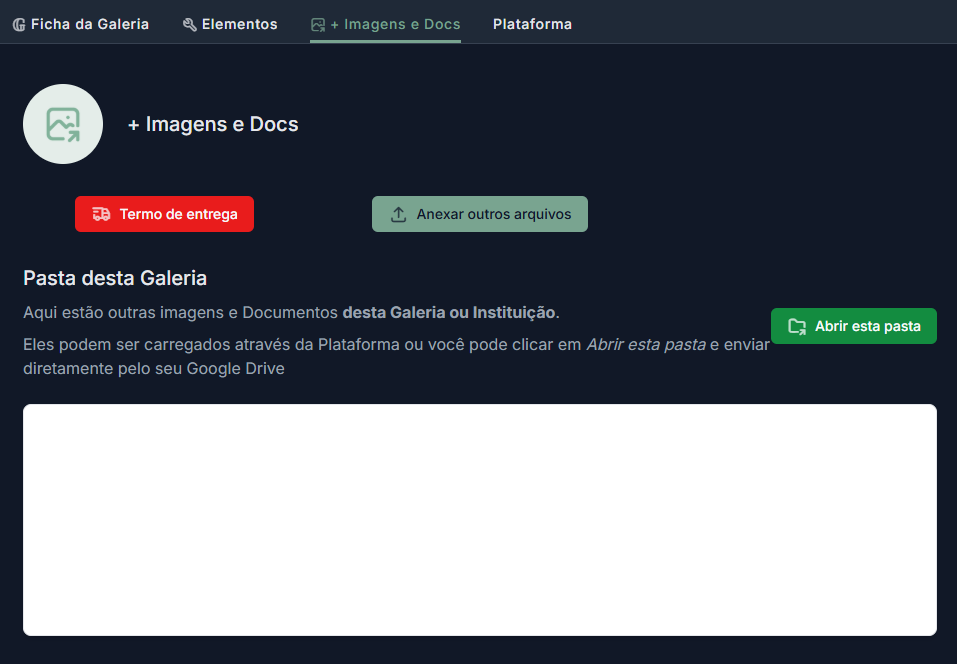
- O que guardar aqui: Contratos assinados, propostas de exposição, relatórios de vendas, recibos, notas fiscais, ou qualquer outro registro documental relevante.
- Funcionalidades:
- Botão “Anexar outros Materiais”: Para fazer upload de arquivos diretamente pela plataforma.
- Botão “Abrir esta Pasta”: Acessa a pasta desta Galeria no seu Google Drive (ex: Sua Pasta Principal / Mercado / NomeDaGaleria /).
- Botão “Cria pasta da Galeria”: Se a pasta ainda não existir no Drive (ex: se você ainda não gerou um Termo de Entrega ou anexou um arquivo), este botão permite criá-la.
- Botão “Gerar Documento” > “Termo de Entrega”: Veja detalhes abaixo.
Termo de entrega
Dentro da Aba “Documentos e Anexos” da Galeria, você pode gerar um Termo de Entrega.
- O que é: Uma listagem formal (como um romaneio) com as informações relevantes para a Galeria sobre os Trabalhos que estão sendo entregues ou que já estão sob a custódia deles para consignação ou exposição.
- Como Gerar:
- Clique no botão “Termo de Entrega”.
- A plataforma buscará as informações da Ficha Técnica dos Trabalhos associados (legenda, imagem), o Idioma e Moeda definidos para esta Galeria, e o Valor de Mercado estabelecido na Lista de Preços vinculada
- O relatório é gerado no formato Google Planilhas e salvo automaticamente na pasta desta Galeria no seu Google Drive.
- Permitir Acesso para Imagens na Planilha:
- Ao abrir o Google Planilhas gerado pela primeira vez, pode surgir uma mensagem do Google solicitando sua permissão para que a planilha acesse dados externos para mostrar as imagens. Clique em “Permitir acesso”.
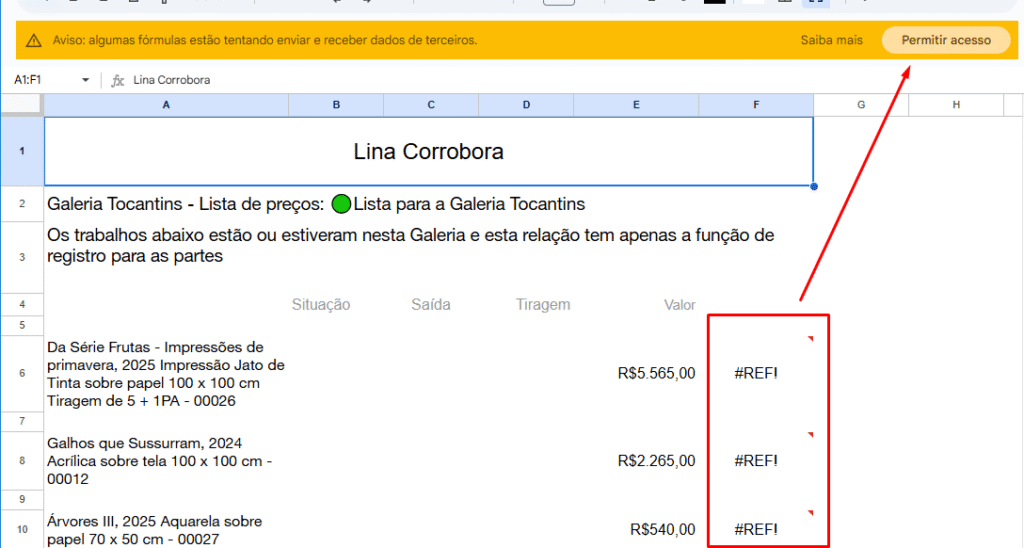
- Com a permissão concedida, uma miniatura da Imagem Principal do Trabalho será mostrada na planilha (geralmente na coluna F).
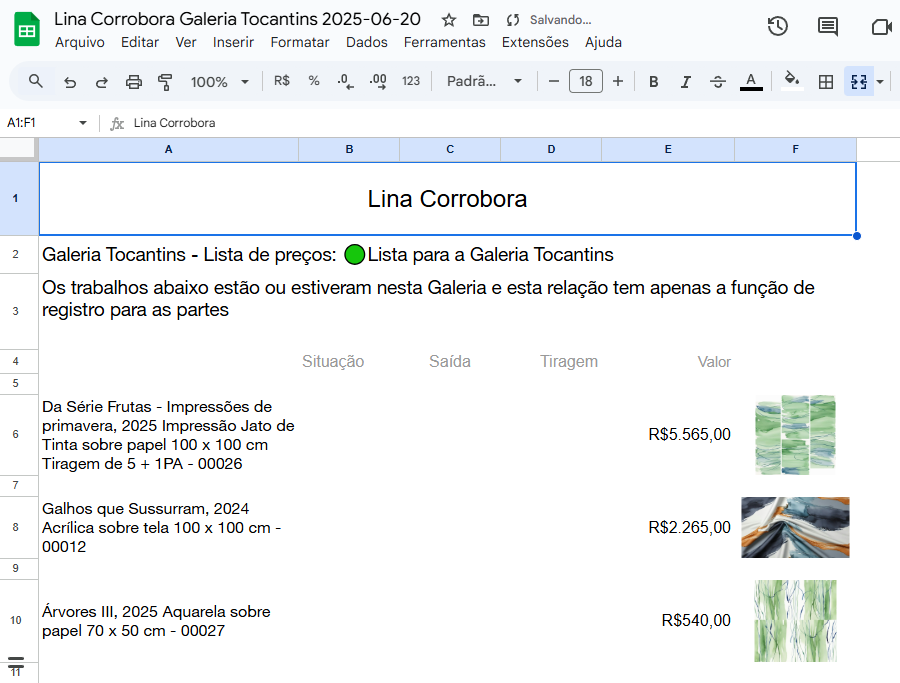
- Editando e Usando o Termo:
- Você pode fazer as alterações que achar necessárias diretamente na planilha.
- Para enviar ou arquivar, você pode:
- Imprimir diretamente do Google Planilhas (Arquivo > Imprimir).
- Fazer o download como PDF (Arquivo > Fazer download > Documento PDF (.pdf)).
💡 Dica de Personalização: O Termo de Entrega é criado como uma planilha Google Sheets, facilitando a edição. Se você achar que o termo gerado tem mais informações do que o necessário para uma galeria ou instituição específica, sinta-se livre para excluir linhas ou colunas que não se aplicam. O objetivo é que o documento final seja claro e contenha apenas os dados relevantes para aquele envio, adaptado por você para cada situação.
Conclusão:
A Página “Galerias” no Acervo Vivo é uma ferramenta robusta para formalizar e gerenciar suas parcerias comerciais. Ao manter essas informações atualizadas, você ganha controle sobre suas obras em consignação, facilita a comunicação com as galerias e profissionaliza a gestão dos seus negócios no mundo da arte.
🤔💭 Ainda precisa de ajuda?
Se este artigo não respondeu completamente à sua dúvida, não hesite em enviar uma mensagem ao nosso suporte.